Saat Anda membatalkan atau berhenti berlangganan Umpan RSS, tidak ada konten baru yang diunduh. Anda dapat memilih apakah akan menghapus atau menyimpan semua konten yang diunduh dari Umpan RSS.
Berhenti berlangganan dan menghapus semua konten
-
Di Email, di Panel Folder, perluas folder Langganan RSS .
-
Klik folder untuk Umpan RSS, lalu tekan Delete.
-
Ketika diminta untuk mengonfirmasi penghapusan, klik Ya.
Berhenti berlangganan dan menyimpan konten yang diunduh
-
Klik File > Pengaturan Akun > Pengaturan Akun.
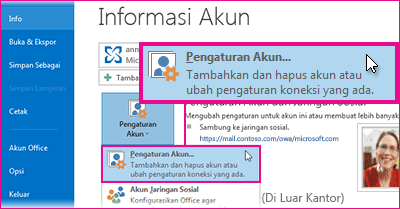
-
Pada tab Umpan RSS , di bawah Nama Umpan, klik Umpan RSS, lalu klik Hapus.
Catatan: Untuk membatalkan beberapa Umpan RSS, tekan dan tahan Ctrl saat Anda mengklik nama Umpan RSS.
-
Ketika diminta untuk mengonfirmasi penghapusan, klik Ya.











